1.サポート詐欺の新しい症状・手口
先週末にお客様がパソコンを起動すると画面が黒くなってマイクロソフトに電話してくださいという表示が出るという症状で依頼があり、訪問したところパソコンを起動後のデスクトップ表示された直後に下のような画面が表示されました。

▲2V7HGTVBという架空のエラー表示とマイクロソフトへの電話の組み合わせとしては以前、サポート詐欺の対策方法をご説明した際はインターネット利用中に表示された表示ですね。
ただ今回はインターネットにしていない状態でも表示されるというより悪質な手口となっております。
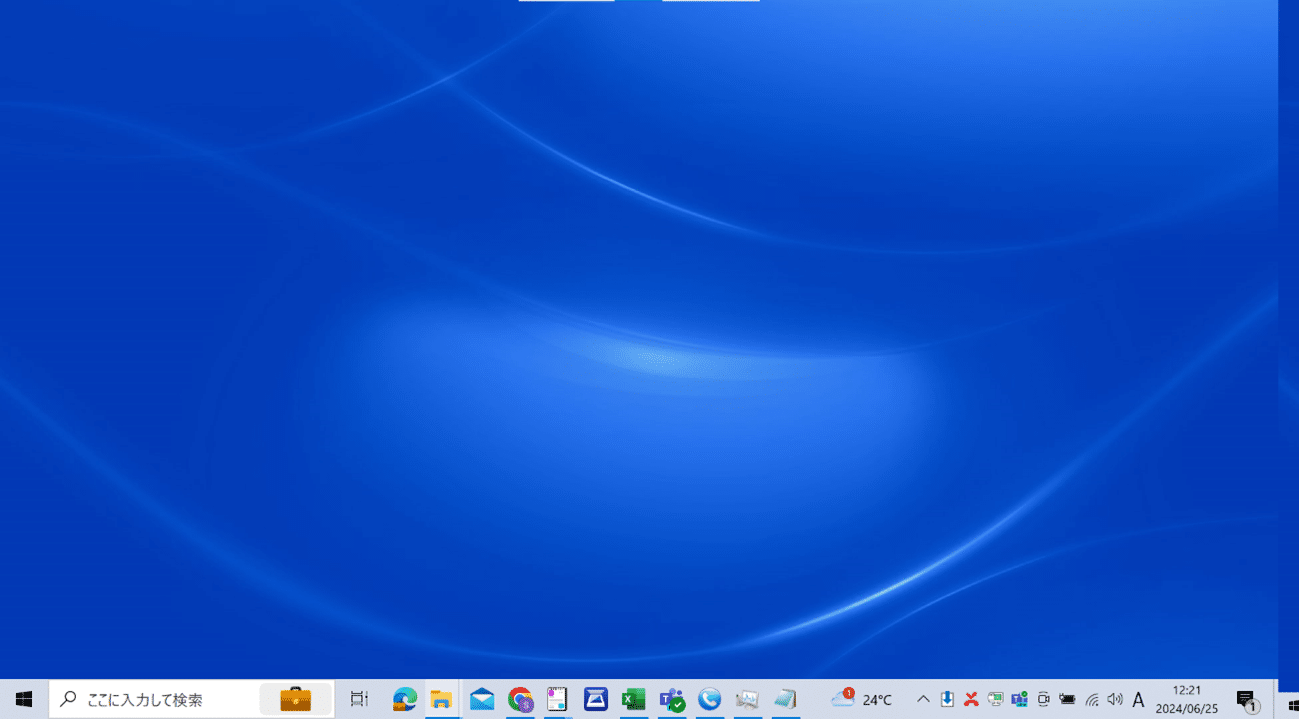
▲デスクトップのアイコンが消失している状態
しかも今回のケースは以前のご説明したタスクの終了で表示は一時的に消えるのですが、デスクトップのアイコンが消失するうえにパソコンの電源を切っても起動時にまた同じ画面が表示されてしまい、より不安を煽るような症状が出てしまいます。訪問時の対応の結果、このような症状が出る原因と対処法もわかりましたので下記に記載します。
2.原因の特定
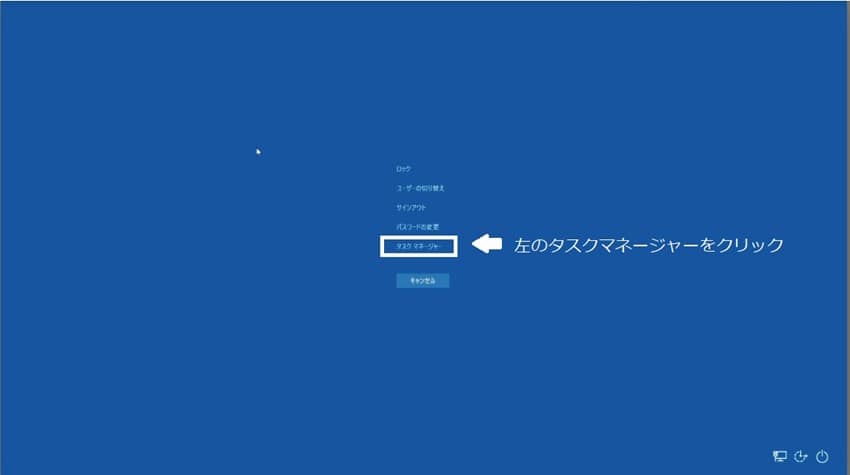
▲以前の方法はタスクマネージャーが立ち上がるとアプリからタスクの終了を実行していましたが今回は上のタブ(付箋)からスタートアップをクリックしてください。
Ctrl(キーボード左下付近)+Alt(Ctrlの右付近)+Deleteキー(ENTER付近)を押すと画面が切り替わりますのでタスクマネージャーを選択してください。

スタートアップとはパソコンが起動した際にプログラムを自動的に立ち上がる設定なのですが今回の手口は海外サイトなどの広告などをクリックしてしまった際にスタートアップの設定に「デスクトップのアイコンの表示を無効化する設定に書き換えるhicnというファイル」「黒い画面に架空のエラー表示とマイクロソフトを装ったサポート詐欺の窓口を誘導する表示を立ち上げるJPAlertというファイル」の2つが立ち上がるようにする設定になっているのが原因でした。
(下画像の2つです)

あくまでデスクトップアイコンを非表示にするだけでデータが消えてしまったわけではないのとエラー表示も前回のサポート詐欺と同じで電話をしなければ実害はないのですが迷惑なのは変わりはないので削除しましょう!
3.削除方法
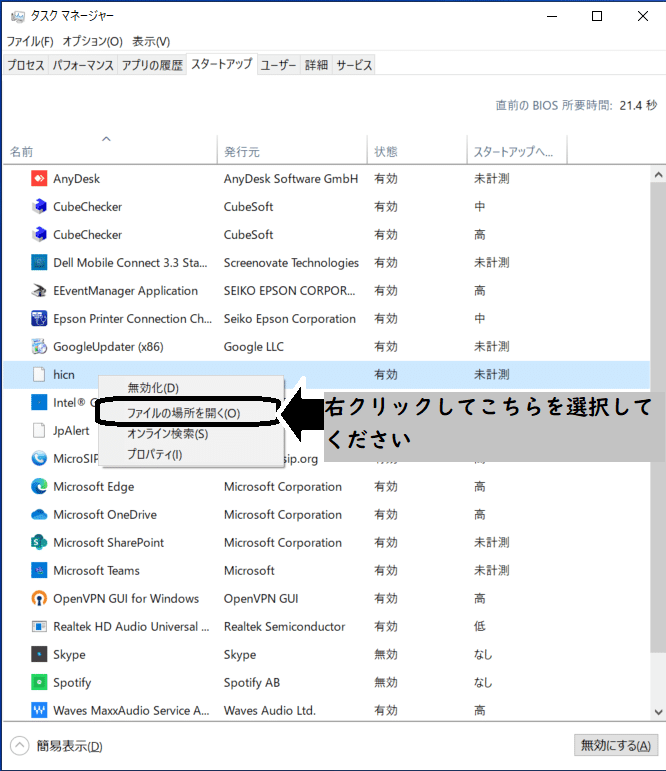
▲スタートアップの画面で今回の原因のファイル名(hicnかJpAlert)に右クリックして「ファイルの場所を開く」を選択(下画像)
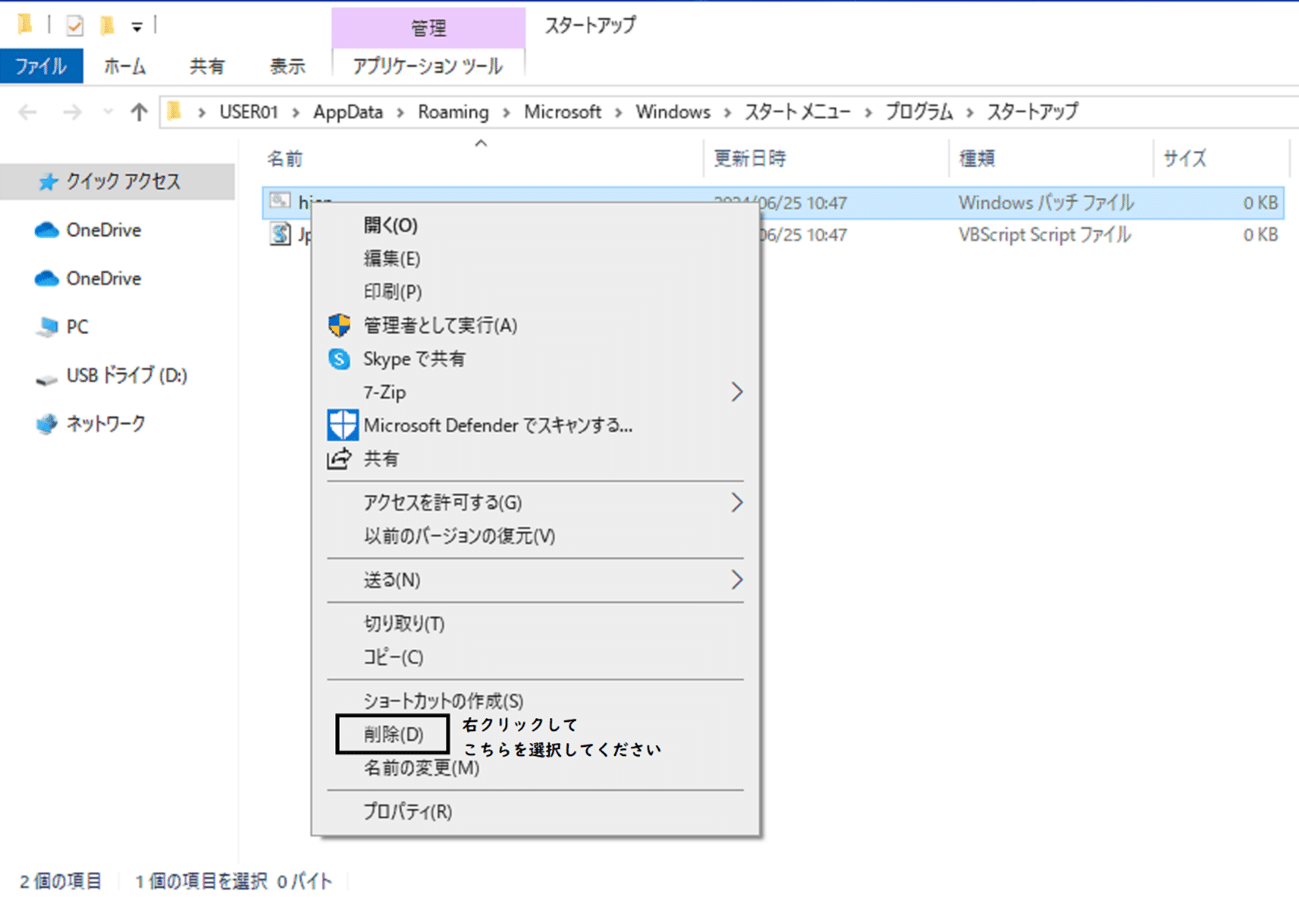
▲表示されたウインドウ内のhicnとJpAlertのファイルを右クリックして削除を実行
(デスクトップアイコンが消えている場合)
デスクトップ画面で右クリックを押して表示の項目にある「デスクトップアイコンの表示」をクリックすると表示されるようになります。以上で削除と対応が完了となります。
今回のケースではファイル名がhicnとJpAlertというファイル名でしたが今後、ファイル名が違うものに変更になる場合もありますが、起動時に出る症状としてはこの方法で対応可能です。
Windowsの設定などを変更する作業ですので操作にご不安な際はPC救急隊の訪問サポートをご依頼いただければお客様のご自宅にサポーターが訪問し、動作の改善までご対応可能です。
全国対応可能ですのでお困りの際は、お気軽にお問い合わせください。
執筆者:福田 翔太
